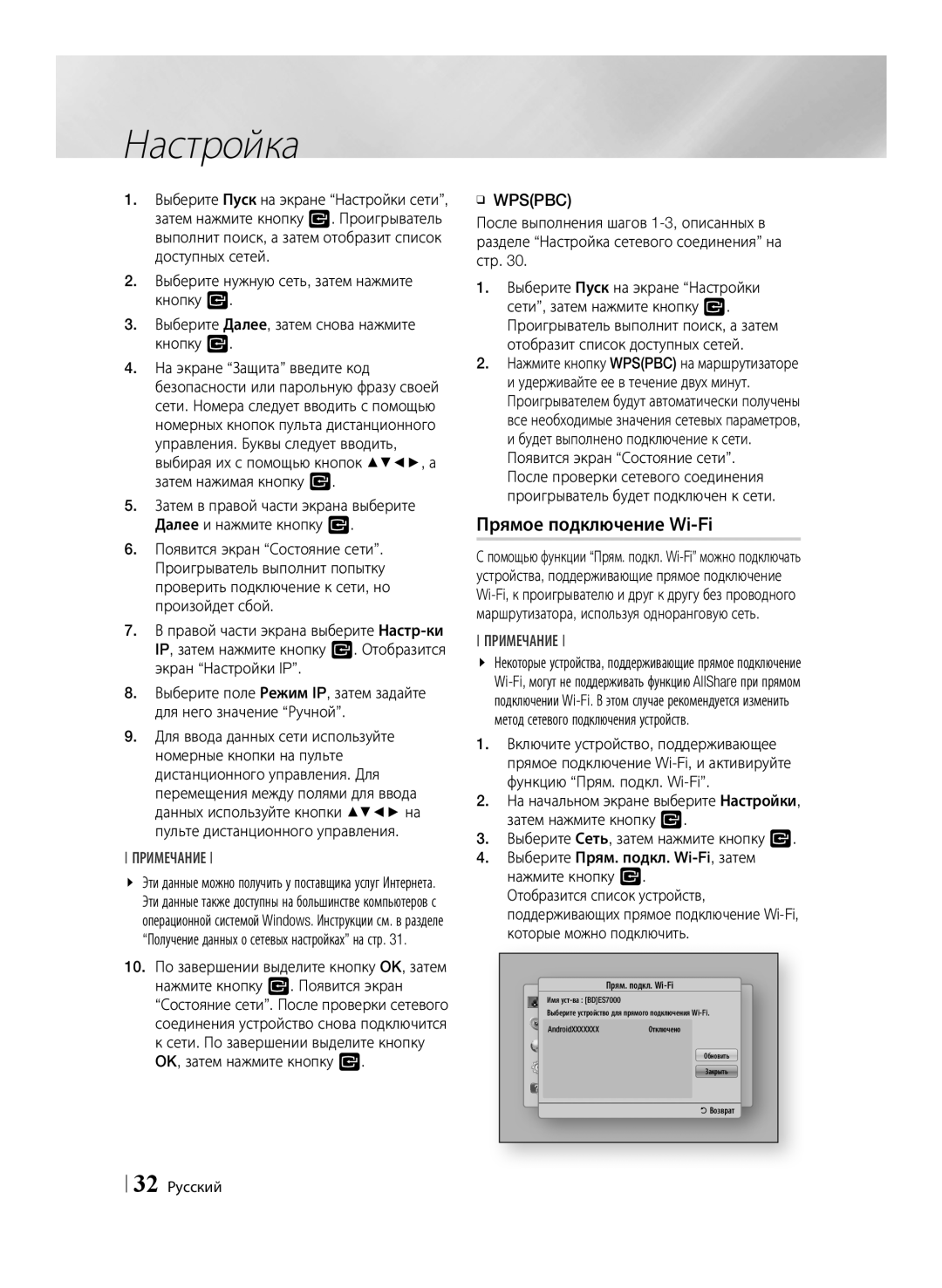Настройка
1.Выберите Пуск на экране “Настройки сети”, затем нажмите кнопку v. Проигрыватель выполнит поиск, а затем отобразит список доступных сетей.
2.Выберите нужную сеть, затем нажмите кнопку v.
3.Выберите Далее, затем снова нажмите кнопку v.
4.На экране “Защита” введите код безопасности или парольную фразу своей сети. Номера следует вводить с помощью номерных кнопок пульта дистанционного управления. Буквы следует вводить, выбирая их с помощью кнопок ▲▼◄►, а затем нажимая кнопку v.
5.Затем в правой части экрана выберите Далее и нажмите кнопку v.
6.Появится экран “Состояние сети”. Проигрыватель выполнит попытку проверить подключение к сети, но произойдет сбой.
7.В правой части экрана выберите
8.Выберите поле Режим IP, затем задайте для него значение “Ручной”.
9.Для ввода данных сети используйте номерные кнопки на пульте дистанционного управления. Для перемещения между полями для ввода данных используйте кнопки ▲▼◄► на пульте дистанционного управления.
ПРИМЕЧАНИЕ
\\ Эти данные можно получить у поставщика услуг Интернета. Эти данные также доступны на большинстве компьютеров с операционной системой Windows. Инструкции см. в разделе “Получение данных о сетевых настройках” на стр. 31.
10.По завершении выделите кнопку OK, затем нажмите кнопку v. Появится экран “Состояние сети”. После проверки сетевого соединения устройство снова подключится к сети. По завершении выделите кнопку OK, затем нажмите кнопку v.
ĞĞWPS(PBC)
После выполнения шагов
1.Выберите Пуск на экране “Настройки сети”, затем нажмите кнопку v. Проигрыватель выполнит поиск, а затем отобразит список доступных сетей.
2.Нажмите кнопку WPS(PBC) на маршрутизаторе
иудерживайте ее в течение двух минут. Проигрывателем будут автоматически получены все необходимые значения сетевых параметров,
ибудет выполнено подключение к сети. Появится экран “Состояние сети”. После проверки сетевого соединения проигрыватель будет подключен к сети.
Прямое подключение Wi-Fi
Спомощью функции “Прям. подкл.
ПРИМЕЧАНИЕ
\\ Некоторые устройства, поддерживающие прямое подключение
1.Включите устройство, поддерживающее прямое подключение
2.На начальном экране выберите Настройки, затем нажмите кнопку v.
3.Выберите Сеть, затем нажмите кнопку v.
4.Выберите Прям. подкл.
Отобразится список устройств, поддерживающих прямое подключение
| Прям. подкл. |
Имя | |
Дисплей |
|
Выберите устройство для прямого подключения | |
Аудио | Отключено |
AndroidXXXXXXX | |
Сеть | Обновить |
Система | Закрыть |
Поддержка | 'Возврат |
| |